在电脑使用过程中,我们常常需要修改启动项来满足不同的需求。而BIOS是我们设置启动项的关键环节,本文将详细介绍如何设置BIOS优先启动项,让你轻松掌握这个技巧。
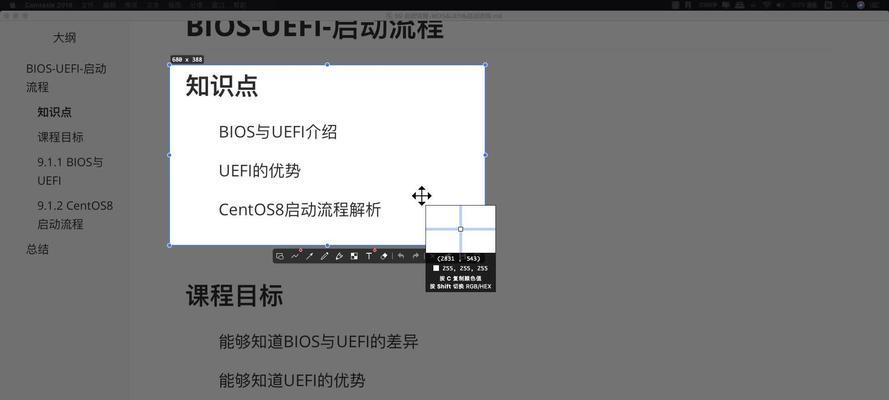
一:什么是BIOS?
BIOS(BasicInput/OutputSystem)是计算机系统中的一个固化在ROM芯片中的软件,用于启动和初始化硬件设备,并提供各种底层服务,包括硬件检测、系统配置和启动管理等。
二:为什么要设置BIOS优先启动项?
通过设置BIOS优先启动项,可以指定计算机从哪个设备启动。这在安装操作系统、修复系统故障或者使用外部设备时非常有用。
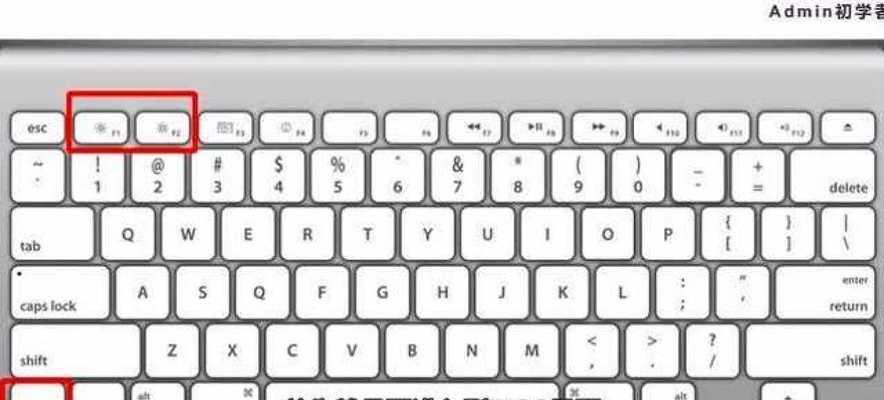
三:进入BIOS设置界面的方法
一般来说,在开机启动阶段按下某个键即可进入BIOS设置界面,不同品牌的电脑可能有所不同,但常见的键包括F2、F10、Delete等。你可以在开机时留意屏幕下方的提示信息以确认正确的按键。
四:导航BIOS设置界面
一旦进入BIOS设置界面,你会看到一系列菜单选项。通常,可以使用方向键来选择不同的菜单选项,按Enter键进入具体的设置。
五:找到启动选项菜单
在BIOS设置界面中,找到包含启动选项的菜单。该菜单名称可能因不同品牌的电脑而异,但通常包含“Boot”、“Startup”或者“BootDevicePriority”等关键字。
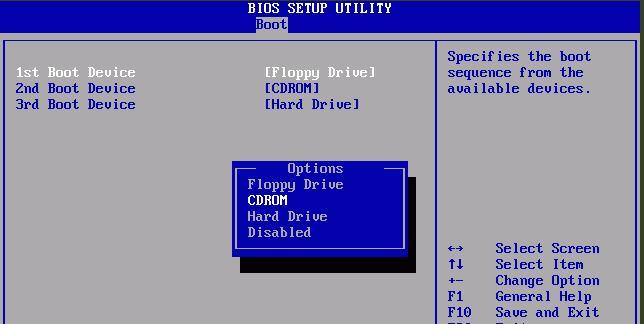
六:选择首选启动设备
在启动选项菜单中,你可以看到各个启动设备,如硬盘、光驱、U盘等。使用方向键将首选启动设备移到列表顶部。
七:调整启动设备的优先级
如果你希望启动设备的优先级有更细致的控制,可以进入“BootDevicePriority”(启动设备优先级)菜单,然后按照需要调整设备的顺序。
八:设置其他启动项
除了选择首选启动设备外,BIOS还提供了其他启动项的设置,如快速启动、安全启动等。你可以根据自己的需要对这些设置进行调整。
九:保存设置并退出BIOS
设置完成后,在BIOS设置界面找到保存选项,并按照提示保存设置。然后选择“Exit”或者“ExitandSaveChanges”退出BIOS。
十:重启电脑并验证设置
重新启动电脑后,系统将从你在BIOS设置中选择的启动设备启动。确保检查系统是否如你所愿地正常启动。
十一:解决常见问题
如果你在设置BIOS优先启动项的过程中遇到问题,可以尝试恢复默认设置或者参考电脑厂商的支持文档。此外,还可以在相关的技术论坛或社区中寻求帮助。
十二:注意事项
在设置BIOS优先启动项时,需小心谨慎。错误的设置可能导致系统无法正常启动或者其他问题。在进行任何更改之前,建议备份重要数据,并仔细阅读电脑厂商提供的文档。
十三:随时调整启动项
你可以根据实际需要随时调整BIOS优先启动项。当你需要更改启动设备时,重复上述步骤即可。
十四:BIOS优先启动项的重要性
正确设置BIOS优先启动项,可以提高计算机的启动速度和效率,同时也方便了我们在不同场景下的使用需求。
十五:掌握BIOS优先启动项设置技巧,提高电脑使用效率
通过学习本文所介绍的设置BIOS优先启动项的步骤,你可以更好地掌握这个技巧,提高自己在电脑使用中的效率。
通过本文的介绍,你已经了解了如何设置BIOS优先启动项。无论是安装操作系统还是使用外部设备,正确设置启动项对于我们来说都非常重要。希望这篇文章能帮助你更好地掌握BIOS优先启动项的设置技巧。

























